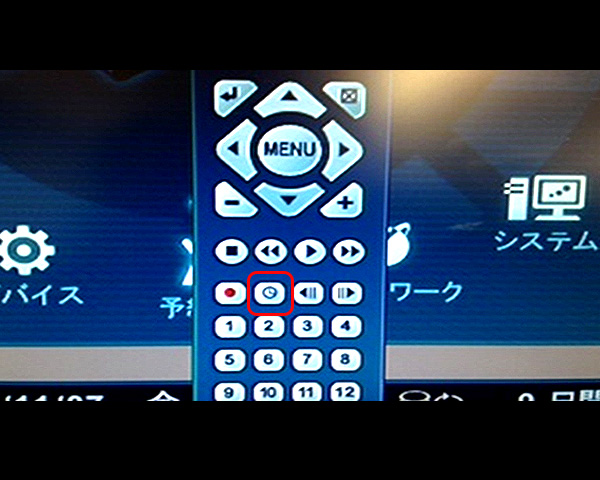RD-3904 よくあるお問い合わせ
- Q1 パスワード解除方法
- Q2 メニュー画面を開くまで
- Q3 再生方法
- Q4 時間指定再生方法
- Q5 HDD初期化
- Q6 全画面から分割画面への切替
- Q7 分割画面から全画面への切替
- Q8 スケジュール録画設定
- Q9 常時録画開始方法
- Q10 動体検知録画設定
- Q11 システム初期化
- Q12 バックアップ方法
- Q13 バックアップ再生方法
- Q14 録画時の画質とコマ数設定
RD-3904 動体検知録画設定
(1)画面上で右クリックします。


(2)リモコンが表示されるので、中央のMENUボタンを左クリックします。
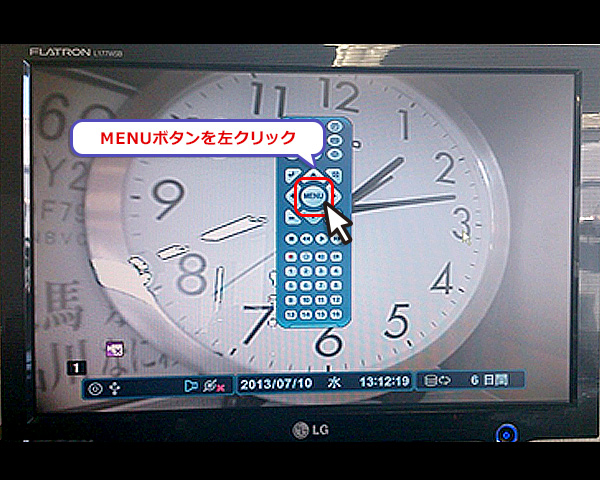

(3)設定したパスワードを入力します。まずは*マークの部分を左クリックします。
工場出荷時のパスワードは取扱説明書の該当ページをご確認ください。
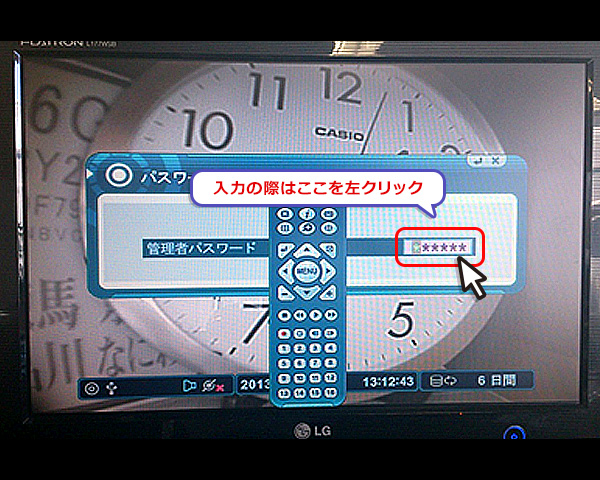

(4)設定したパスワードを左クリックで入力していき、最後にエンターボタンを左クリックします。
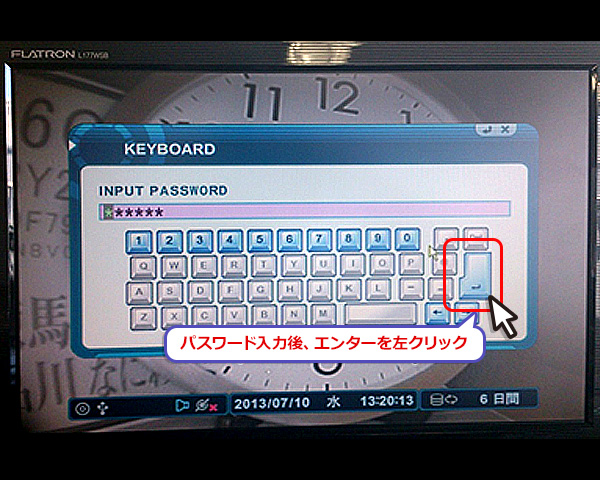

(5)メニュー画面が表示されます。【録画予約】を左クリックします。
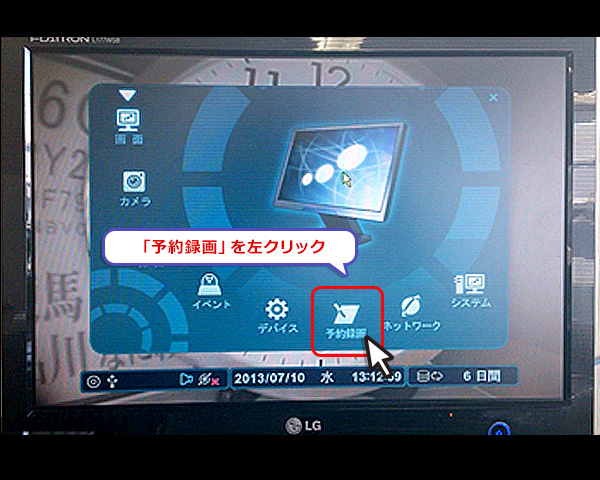

(6)予約録画設定モードを設定します。本マニュアルでは【モード1】を左クリックします。
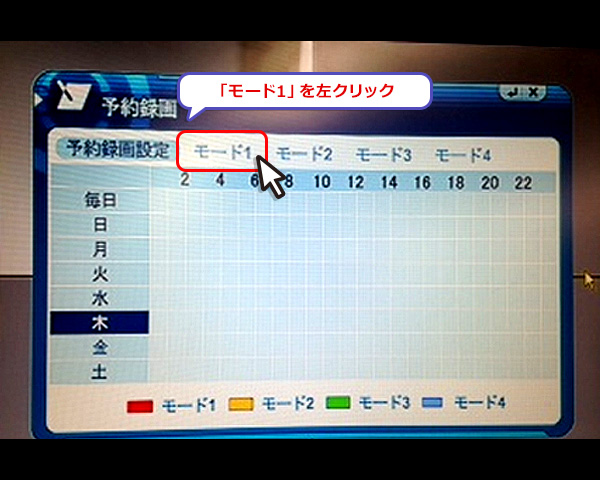

(7)動体検知録画をしたいCH欄の「コマ数」欄を左クリックし、「OFF」に設定します。
次に「モーション」欄を左クリックし、「ON」に設定します。
設定が完了しましたら、左上のエンターボタンを左クリックします。
※本マニュアルでは、CH1で設定しております。
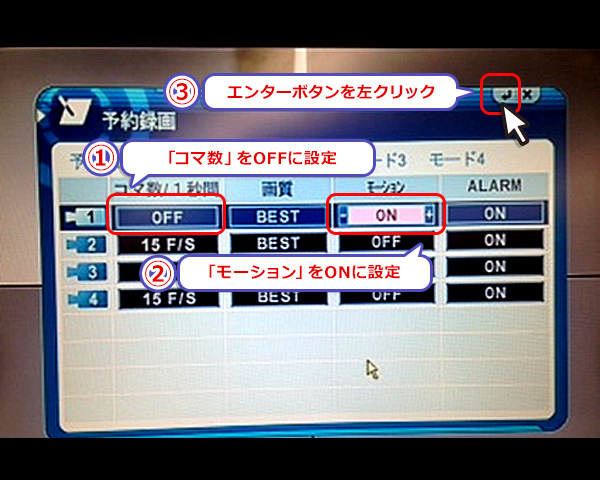

(8)予約録画画面に戻りますので、動体検知を行う曜日を左クリックします。
全曜日設定する場合は、「毎日」を左クリックします。
※本マニュアルでは、毎日で設定しております。
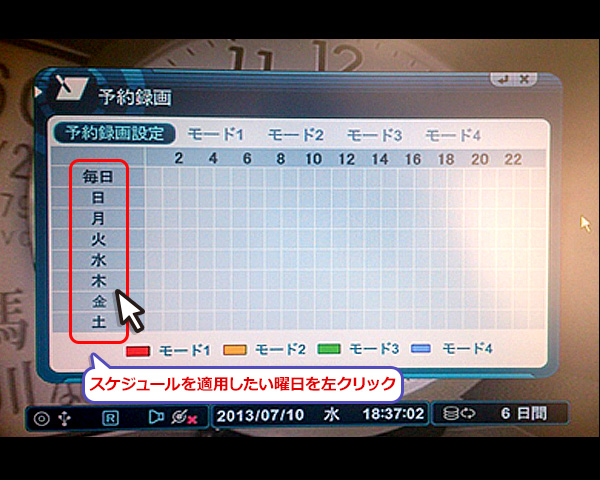

(9)動体検知録画を行う開始時間と終了時間を設定します。
「開始」を左クリックし、開始時間を設定します。
「終了」を左クリックし、終了時間を設定します。
次に、「モード」を左クリックし、(6)で設定したモードを選択します。
※本マニュアルでは、モード1で設定しております。
最後に、左上のエンターボタンを左クリックします。
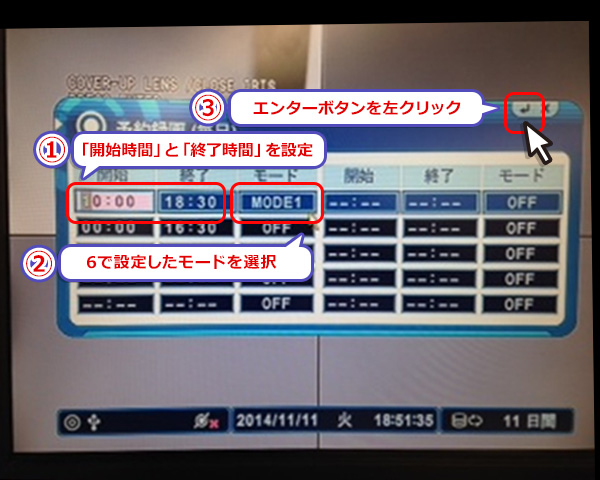

(10)項目(8)で設定した時間が赤いマークで用事されますので、正しく設定されているか確認してください。
確認後、左上の×ボタンを左クリックし、設定画面を閉じます。
※本マニュアルでは、毎日10:00~18:30で設定しております。
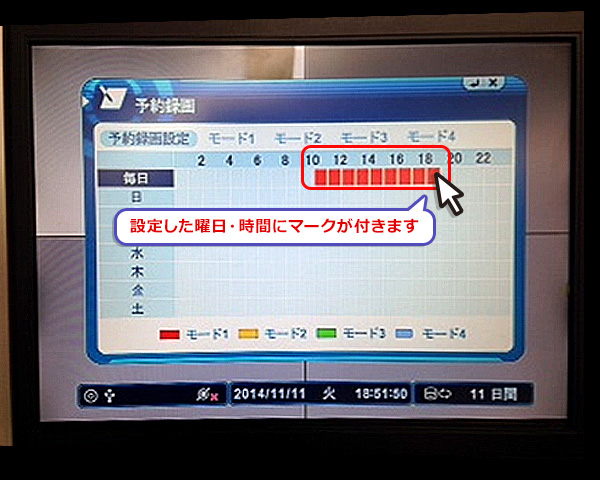

(11)ライブ映像の画面に戻りますので、右クリックしてリモコンを表示させます。
タイマーボタンを左クリックして設定完了です。